เราตระหนักดีถึงปัญหามัลแวร์และความปลอดภัยบน Windows และ Microsoft ก็เช่นกัน เพื่อแก้ไขปัญหาที่มีมายาวนาน Microsoft ได้นำเสนอสิ่งที่เรียกว่า Smart App Control (SAC) หากคุณสงสัยว่า Smart App Control บน Windows 11 คืออะไร แสดงว่าเป็นคุณลักษณะด้านความปลอดภัยที่ขับเคลื่อนด้วย AI ซึ่งจะบล็อกแอปที่ไม่น่าเชื่อถือและไม่รู้จักอย่างชาญฉลาด นอกจากนี้ยังป้องกันไม่ให้โปรแกรมและแอดแวร์ที่ไม่ต้องการทำงานบนพีซีของคุณ ซึ่งทำให้การทำงานช้าลงหรือแสดงโฆษณามากเกินไป ดังนั้นหากคุณต้องการเปิดใช้งาน Smart App Control บน Windows 11 มาดูบทแนะนำโดยละเอียดของเรากัน
Smart App Control บน Windows 11 (2022)
ในบทช่วยสอนนี้ เราได้อธิบาย Smart App Control ใน Windows 11 และได้เพิ่มขั้นตอนเพื่อเปิดใช้งาน SAC คุณสามารถขยายตารางด้านล่างและย้ายไปยังส่วนที่ต้องการได้
สารบัญ
Smart App Control (SAC) ใน Windows 11 คืออะไร
Smart App Control เป็นคุณลักษณะด้านความปลอดภัยใหม่ใน Windows 11 ซึ่งเปิดตัวโดยเป็นส่วนหนึ่งของ Windows 11 อัปเดตปี 2022 (รุ่น 22H2) มุ่งเป้าไปที่การบล็อกแอปที่ไม่น่าเชื่อถือและไม่พึงประสงค์ใน Windows 11 แม้ว่าโปรแกรมป้องกันไวรัสของบริษัทอื่นหรือความปลอดภัยของ Windows จะปิดอยู่ หากคุณสงสัยว่ามันทำงานอย่างไร คราวนี้ Microsoft กำลังใช้บริการรักษาความปลอดภัยอัจฉริยะที่ทำงานบนคลาวด์เพื่อคาดการณ์ว่าแอปนั้นปลอดภัยที่จะทำงานบนพีซีของคุณหรือไม่
ขั้นแรก จะตรวจสอบแอปโดยใช้ AI (บริการที่ทำงานบนคลาวด์) เพื่อหาพฤติกรรมที่เป็นอันตราย หากบริการพบว่าแอปทำงานอย่างปลอดภัย ก็จะอนุญาตให้โปรแกรมดำเนินการได้ ในกรณีที่บริการคลาวด์ไม่สามารถตัดสินใจอย่างเป็นรูปธรรมหรือพบธงแดง Smart App Control จะตรวจสอบลายเซ็นที่ถูกต้อง หากแอปได้รับการลงชื่อและลายเซ็นออกมาน่าเชื่อถือ SAC จะปล่อยให้แอปทำงาน มิฉะนั้น แอปจะบล็อกโปรแกรม นี่คือพื้นฐานของ Smart App Control ใน Windows 11
นอกจากนั้น ยังมีโหมดการประเมินภายใน Smart App Control ในขั้นต้น SAC จะทำงานในโหมดการประเมินเพื่อดูว่าคุณเป็นผู้ที่เหมาะสมที่จะเปิดใช้งาน SAC อยู่เสมอหรือไม่ หากคุณเป็นนักพัฒนาหรือทำงานในองค์กร และหาก SAC ขัดจังหวะคุณมากเกินไป โหมดการประเมินจะปิด SAC เพื่อให้คุณทำงานได้โดยไม่มีการรบกวนใดๆ อย่างไรก็ตาม ในช่วงระยะเวลาการประเมิน หากพบว่าคุณมีแนวโน้มที่จะเรียกใช้มัลแวร์และไวรัส โปรแกรมจะเปิดใช้งาน SAC ต่อไป
วิธีเปิดใช้งาน Smart App Control บน Windows 11
1. บนพีซี Windows 11 ที่ใช้บิลด์ 22H2 ให้กดปุ่ม Windows และค้นหา “สมาร์ทแอป“ ตอนนี้เปิด”Smart App Control”จากผลการค้นหา
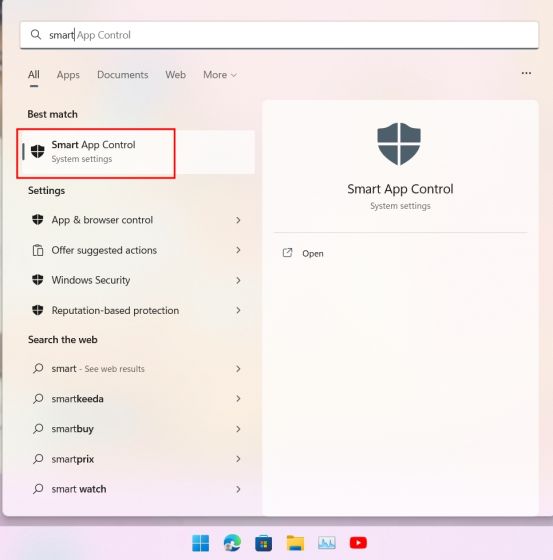
2. จะเปิดการตั้งค่า SAC ภายใต้ความปลอดภัยของ Windows ที่นี่ คลิกที่ “การตั้งค่าการควบคุมแอปอัจฉริยะ“
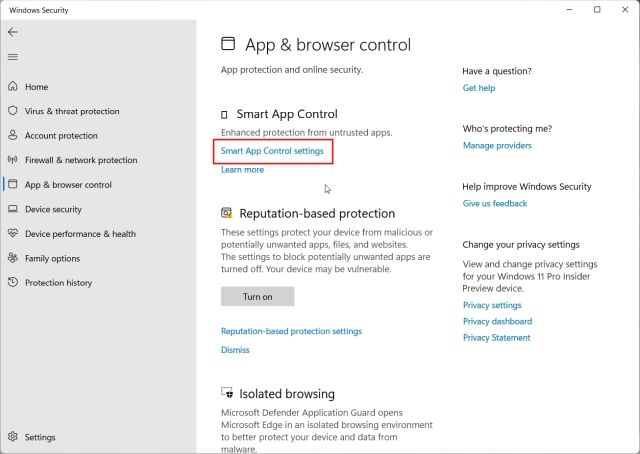
3. ตอนนี้คุณสามารถเปิด Smart App Control แต่ฉันจะแนะนำให้ใช้โหมด”การประเมิน”สิ่งนี้จะเรียนรู้จากการใช้งานของคุณและเปิดใช้งาน Smart App Control โดยไม่รบกวนคุณมากเกินไปเกี่ยวกับทุกแอพที่ไม่น่าเชื่อถือ ในการทดสอบของฉัน SAC นั้นก้าวร้าวมากเมื่อเปิดอยู่ตลอดเวลา
หมายเหตุ: หากการตั้งค่า SAC เป็นสีเทาและไม่สามารถเข้าถึงได้บนพีซี Windows 11 ของคุณ ให้ย้ายไปที่ขั้นตอนที่ #5
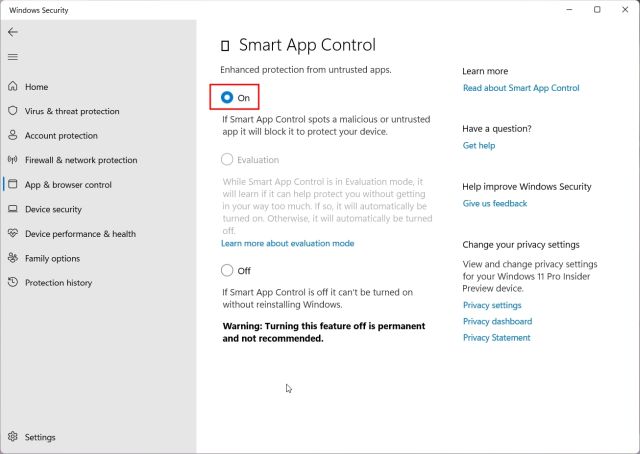
วิธีปิดใช้งานการควบคุมแอปอัจฉริยะใน Windows 11
4. ในกรณีที่คุณต้องการปิดใช้งาน Smart App Control บน Windows 11 คุณสามารถทำได้ แต่จำไว้ว่า เมื่อคุณปิดแล้ว คุณจะไม่สามารถเปิดใช้งานคุณลักษณะนี้ได้อีก เว้นแต่คุณจะทำการติดตั้งใหม่ การอัปเดต Windows 11 22H2 ดังนั้นจึงแนะนำให้เปิดใช้งาน SAC บนพีซีของคุณ เช่นเดียวกับโหมดการประเมินเช่นกัน
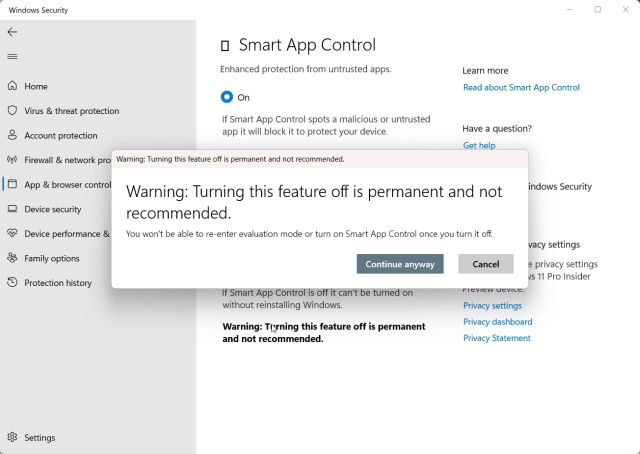
5. หากปิดใช้งาน SAC และคุณไม่สามารถเปิดได้ แสดงว่าเนื่องจากคุณลักษณะนี้ต้องการการติดตั้งใหม่ นอกจากนี้ ผู้ที่อัพเกรดเป็น Windows 11 22H2 build ผ่าน Windows Update ก็ไม่สามารถเปิด SAC ได้เช่นกัน ใช่ เป็นการร้องขอครั้งใหญ่ในการติดตั้ง Windows 11 22H2 บิลด์ใหม่เพื่อเปิดใช้งานคุณสมบัติความปลอดภัย แต่ถ้าคุณต้องการการป้องกันรอบด้านบนพีซีของคุณ คุณสามารถรีเซ็ต Windows 11 ผ่านระบบคลาวด์เพื่อรับบิลด์ล่าสุดได้ หลังจากนั้น SAC จะเปิดใช้งานตามค่าเริ่มต้น
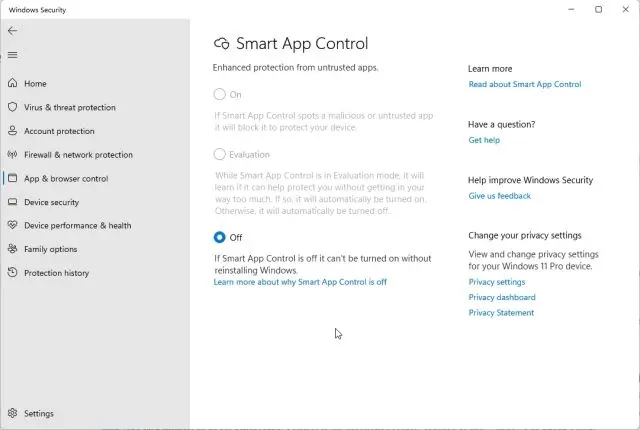
คำถามที่พบบ่อย
ฉันสามารถข้าม Smart App Control สำหรับแต่ละแอปได้หรือไม่
Microsoft ยืนยันว่าไม่มีทางเลี่ยง Smart App Control สำหรับแต่ละแอป. และคุณจะไม่สามารถติดตั้งแอปนั้นได้จนกว่าคุณจะปิด SAC บนพีซี Windows 11 ของคุณ ทางออกที่ดีกว่าคือติดต่อผู้พัฒนาและสนับสนุนให้พวกเขาใช้ลายเซ็นที่ถูกต้องสำหรับแอพของพวกเขา
Smart App Control แทนที่ซอฟต์แวร์ป้องกันไวรัสบน Windows หรือไม่
ไม่ Smart App Control ไม่ได้แทนที่ซอฟต์แวร์ป้องกันไวรัสของคุณ SAC ทำงานร่วมกับซอฟต์แวร์ความปลอดภัยอื่นๆ ของคุณ เช่น Microsoft Defender เพื่อให้การป้องกันเพิ่มเติมในอุปกรณ์ Windows 11 ของคุณ
บล็อกภัยคุกคามและแอปที่ไม่น่าเชื่อถือด้วย SAC ใน Windows 11
นั่นคือทุกสิ่งที่คุณจำเป็นต้องรู้เกี่ยวกับ Smart App Control และวิธีใช้งานบนคอมพิวเตอร์ Windows 11 ของคุณ ดังที่ฉันได้กล่าวไว้ข้างต้น คุณลักษณะด้านความปลอดภัยค่อนข้างมีประโยชน์และจะช่วยปกป้องผู้ใช้จำนวนมากจากการเรียกใช้มัลแวร์บนพีซีของตน อย่างไรก็ตามนั่นคือทั้งหมดที่มาจากเรา ในขณะที่เรากำลังดำเนินการอยู่ ให้ตรวจสอบแอนตี้ไวรัสฟรีที่ดีที่สุดสำหรับ Windows 11 เพื่อให้พีซีของคุณปลอดภัยและได้รับการปกป้องจากภัยคุกคามทุกประเภท นอกจากนั้น คุณสามารถค้นหาการตั้งค่าความเป็นส่วนตัวที่ดีที่สุดในการเปลี่ยนสำหรับ Windows 11 ได้จากบทความที่เชื่อมโยงของเรา และหากคุณมีคำถามใด ๆ โปรดแจ้งให้เราทราบในส่วนความคิดเห็นด้านล่าง
แสดงความคิดเห็น
ครั้งสุดท้ายที่ฉันตรวจสอบสมาร์ทวอทช์ มันเป็นเรื่องของการทำให้คุณสมบัติด้านสุขภาพขั้นพื้นฐานถูกต้องมากขึ้น แต่ในปี 2022 คุณสมบัติด้านสุขภาพเหล่านี้ยังคงอยู่ที่นั่น แต่จุดสนใจได้เปลี่ยนไปเป็นแง่มุมที่ถือว่ามีความสำคัญพอๆ กับ […]
เกมเมอร์คนใดก็ตามที่สมควรได้รับรู้ว่าหลังจากงบประมาณถึงเกณฑ์ที่กำหนด ดีกว่าที่จะสร้างพีซีสำหรับเล่นเกมเพื่อรับประสบการณ์ที่ดีที่สุด แต่ถ้าคุณเป็นคนที่เดินทางบ่อยล่ะ? หรือบางทีคุณอาจเป็นคนที่ […]
การใช้คอมพิวเตอร์แบบพกพาไม่ต้องการการใช้จ่ายอีกต่อไป เป็นข้อกำหนดและต้องมีการพิจารณาอย่างรอบคอบ ด้วยตลาดแล็ปท็อปที่เต็มไปด้วยบริษัทและแล็ปท็อปรุ่นต่างๆ จึงยากที่จะกรองเสียงรบกวน ที่ยากกว่านั้นคือการหาแล็ปท็อป […]